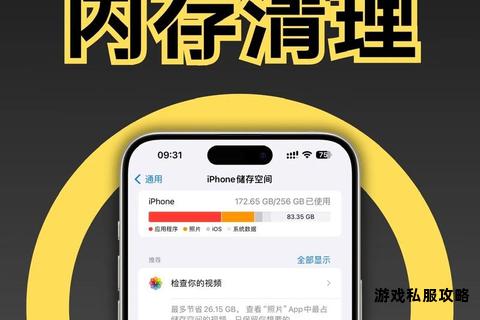在移动互联网时代,手机已成为影视娱乐的重要载体,但存储空间有限的问题常困扰着用户。如何将手机下载的电影无损且高效地转移到硬盘中进行长期保存?本文将结合实际操作场景,从有线传输、云端同步、无线共享等角度提供多种解决方案,并针对不同系统的兼容性问题给出实用建议。
一、有线直连:物理传输的核心方法
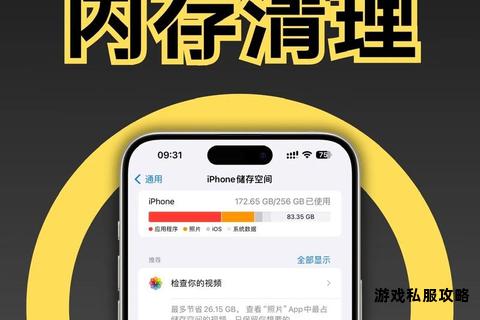
1. 安卓设备传输指南
OTG线+硬盘:若手机支持OTG功能(需开启设置中的OTG开关),通过OTG转接线连接硬盘后,使用原生文件管理器(如“我的文件”)定位电影文件(通常位于“Download”或应用专属缓存目录),长按文件选择“复制”至硬盘目录即可。
数据线中转电脑:若硬盘无法直连手机,可先用数据线将手机与电脑连接,手动导出电影至电脑本地磁盘,再通过电脑将文件转移至硬盘。此方法需提前确认手机USB调试模式已开启(开发者选项中设置)。
2. iOS设备传输要点
Lightning转USB适配器:苹果官方适配器可连接外置硬盘,需在“文件”App中选择电影文件后点击“分享→存储到文件→选择硬盘目录”。注意:硬盘需格式化为exFAT或APFS格式以兼容iOS系统。
借助电脑端iTunes:通过电脑导入手机影片至iTunes资料库后,再将文件从资料库拖拽至硬盘。适用于加密或特殊格式的影片备份。
二、云端同步:跨设备的智能迁移方案
1. 私有云工具应用
部分视频应用(如旧版快播)支持通过账号私有云功能实现跨设备传输:先在手机端将电影添加至私有云空间,再在电脑客户端登录同一账号下载至本地,最后转存至硬盘。此方法需注意云空间容量限制(通常为8-16GB),超限可通过清理旧文件或扩容解决。
2. 公共云盘推荐
百度网盘:支持后台自动备份手机视频,电脑端登录后可直接下载至硬盘。会员用户可享受高速传输及5TB超大空间,非会员可通过完成任务扩容。
Google Drive/iCloud:适用于国际用户,上传后通过版或桌面客户端批量导出至硬盘。需注意网络稳定性及存储费用成本。
三、无线传输:摆脱线缆的便捷选择
1. 局域网共享方案
FTP服务器搭建:安装“Solid Explorer”等支持FTP功能的文件管理器,在手机端创建FTP服务器后,通过电脑浏览器输入IP地址访问文件并下载至硬盘,传输速度取决于Wi-Fi带宽。
SMB协议直连NAS:若拥有NAS设备,将手机影片上传至NAS共享文件夹后,硬盘可直接挂载为NAS存储路径实现自动归档。
2. 第三方传输工具
FE文件管理器:支持蓝牙、Wi-Fi直连等方式跨设备传输,可绕过手机厂商对第三方应用的限制(如小米、vivo的安装拦截提示),直接将文件发送至已连接硬盘的电脑。
Send Anywhere:通过生成6位数密钥或二维码实现点对点传输,适合无网络环境下的临时转存,后期再通过电脑端将文件转移至硬盘。
四、进阶技巧与常见问题处理
1. 格式兼容性优化
文件系统匹配:硬盘建议格式化为exFAT(兼容Windows/macOS/Android)或NTFS(仅Windows),避免因FAT32格式无法存储4GB以上大文件导致传输失败。
视频转码处理:遇到无法播放的加密文件(如DRM保护内容),可使用“HandBrake”等开源工具转换为通用MP4格式后再存储。
2. 传输中断应对策略
断点续传工具:通过“CX文件管理器”等应用确保大文件传输时可自动续传,避免重复操作。
电池优化设置:关闭手机“休眠时断开USB连接”选项(安卓路径:设置→电池→更多电池设置),防止传输过程中断。
3. 存储设备管理技巧
硬盘分区管理:将硬盘划分为“临时接收区”和“归档区”,前者用于快速转存手机文件,后者用于分类整理以减少碎片化。
自动备份脚本:通过“Tasker”(安卓)或“快捷指令”(iOS)创建自动化任务,当手机连接特定Wi-Fi时自动上传新视频至硬盘。
五、软件工具推荐清单
| 工具名称 | 适用场景 | 核心功能亮点 |
| Apowersoft手机管理大师 | 安卓文件批量转移 | 支持USB/Wi-Fi连接,可视化拖拽操作 |
| ES文件浏览器 | 多协议传输 | 集成FTP、蓝牙、云存储管理 |
| RaiDrive | 虚拟挂载云盘为本地硬盘 | 将Google Drive等直接映射为磁盘 |
| DiskUsage | 存储空间分析 | 可视化定位大文件并快速清理 |
通过以上方法组合使用,用户可根据网络条件、设备兼容性及操作习惯灵活选择最佳方案。值得注意的是,涉及隐私内容时建议优先选择本地传输方式,而频繁使用的归档影片可采用云端+硬盘双重备份策略提升数据安全性。